Les navigateurs Web utilisent Flash Player pour lire des fichiers multimédias, tels que des fichiers audio ou vidéo.Cette erreur se produit car Flash Player ne peut pas lire le fichier dans le navigateur Web.De telles erreurs peuvent être ennuyeuses, mais heureusement, vous êtes au bon endroit pour trouver une solution.
Chaque fois que vous essayez de lire une vidéo ou un fichier audio et que vous rencontrez cette erreur, « Erreur lors du chargement du lecteur : aucune source lisible n'a été trouvée » s'affiche à l'écran.

Dans cet article, je vais vous guider à travers la manière simple de corriger les erreurs.
Qu'est-ce qu'une source jouable ?
Les navigateurs Web ne disposent pas d'outils pour lire les fichiers multimédias, tels que les fichiers audio et vidéo disponibles sur le site Web.Par conséquent, ils utilisent Flash Player tel qu'Adobe Flash Player pour exécuter des fichiers multimédias.Vous rencontrerez cette erreur lorsque votre Flash Player est désactivé ou que certains fichiers sont manquants.
Qu'est-ce qui a causé l'erreur de source illisible ?
Il y a plusieurs raisons à cette erreur.La raison est
- Pilote Flash obsolète-L'utilisation de l'ancien pilote Flash peut provoquer des erreurs.Par conséquent, il est recommandé de se tenir à jour.
- Surcharge du cache du navigateur-Lorsque le cache du navigateur est surchargé, Flash Player ne peut pas l'utiliser pour lire des fichiers multimédias.Ensuite, une erreur se produira.
- Navigateur obsolète-L'utilisation d'un navigateur obsolète peut provoquer cette erreur.Par conséquent, veuillez toujours garder votre navigateur à jour.
Comment corriger l'erreur de ne pas avoir de source jouable ?
Ici, je vais montrer le correctifAucune source jouable trouvéeFausse route.Veuillez suivre la méthode ci-dessous.
1. Effacer l'historique de navigation
Je vous montre comment effacer l'historique de navigation de Google Chrome.Pour les autres navigateurs, le processus sera différent.
- Accédez à l'option de menu dans le coin supérieur droit du navigateur Chrome.
- Historique des clics
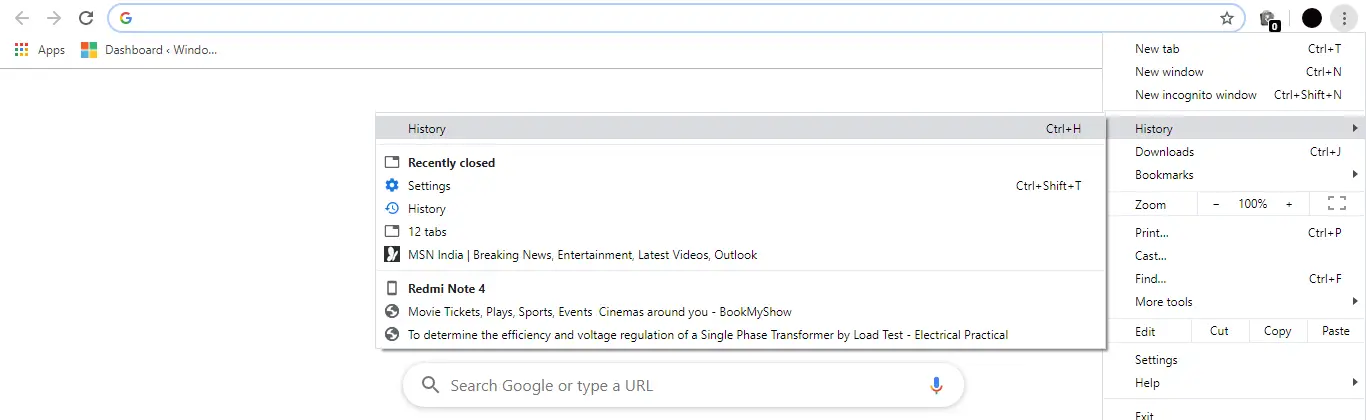
- Cliquez sur l'option "Effacer l'historique de navigation"
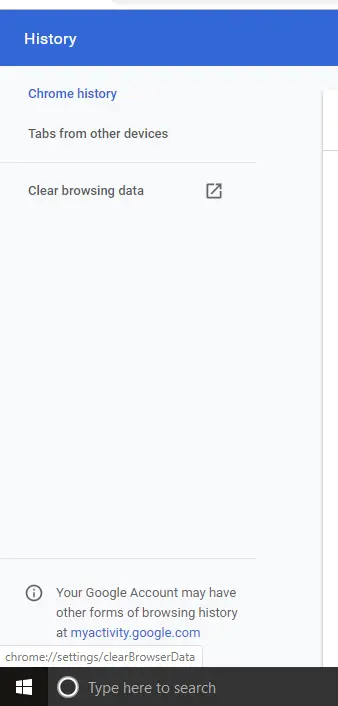
- Une case apparaîtra devant la liste pour sélectionner le contenu à effacer.Sélectionnez toutes les options et cliquez sureffacer les données.
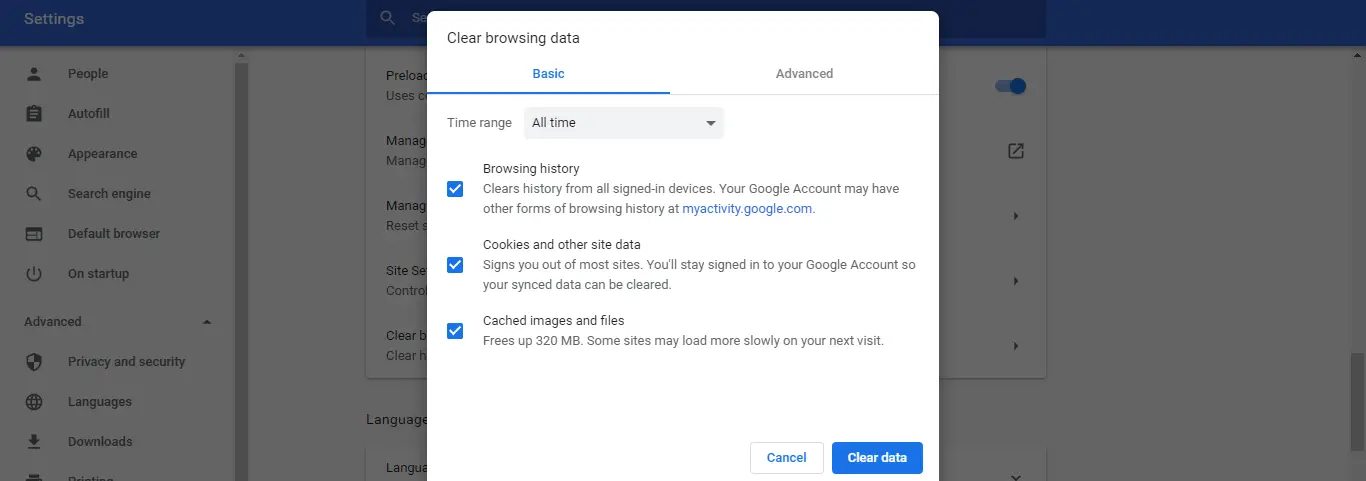
Cela effacera toutes les données du navigateur Chrome et effacera le cache.Cette méthode devrait corriger l'erreur.
2. Cochez l'option d'autoriser l'exécution de Flash Player
- Ouvrez Chrome et allez dans le coin supérieur droit du navigateur
- Aller aux paramètres.
- TaperéclatDans la barre de recherche
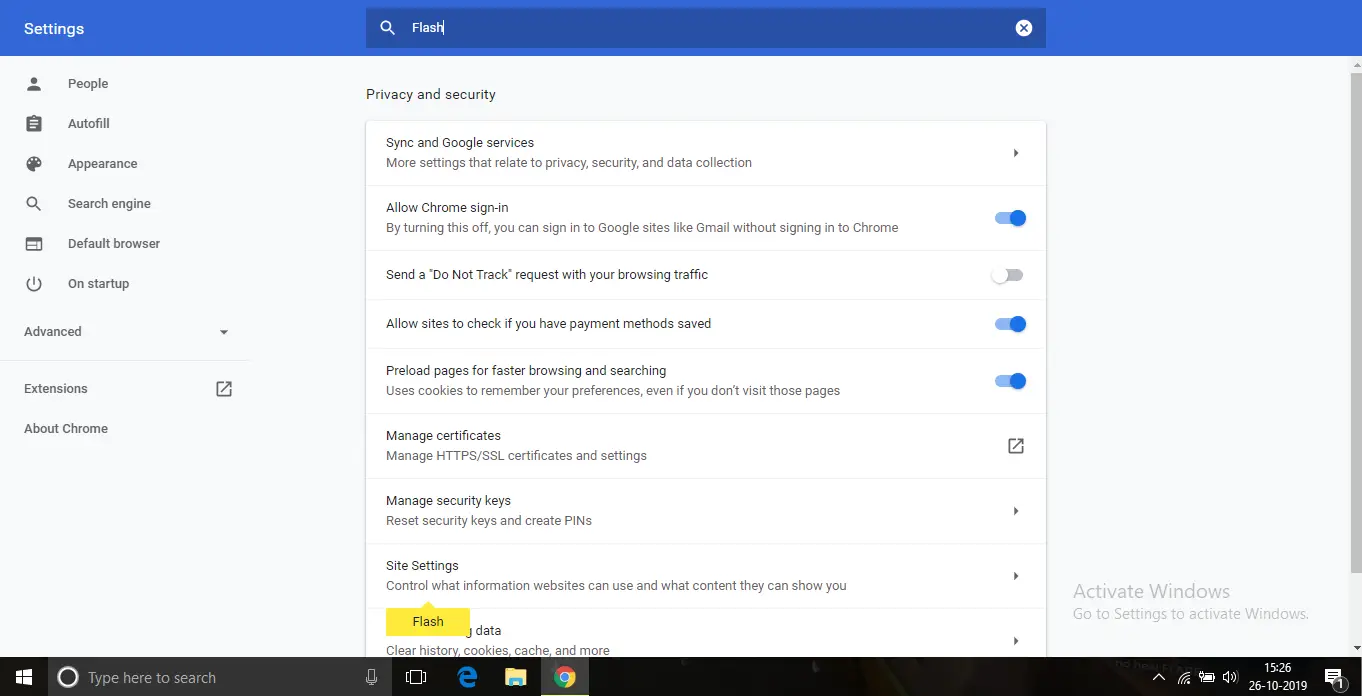
- "Paramètres du siteLa barre jaune dans l'option sera mise en évidence.
- Cliquez dessus et trouvezFlashOptions.
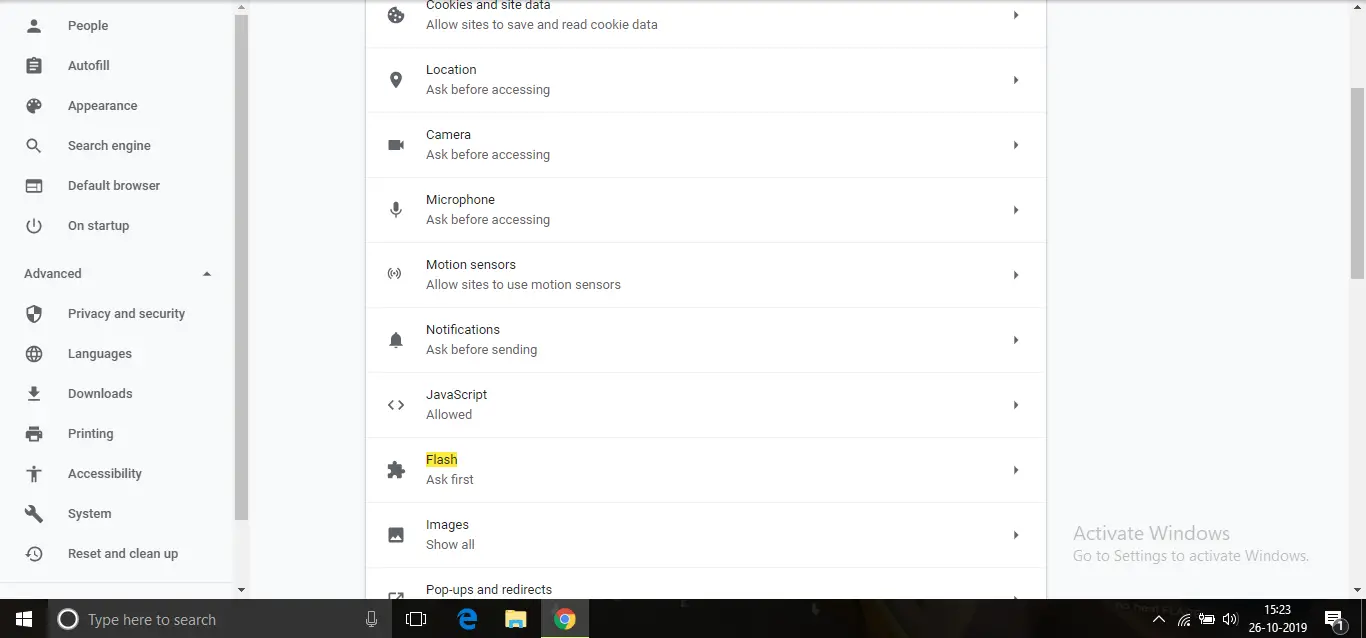
- Maintenant, ajoutez des sites où vous ne pouvez pas accéder aux médias.
Après avoir ajouté le site, l'erreur devrait être corrigée.
3. Cochez l'option "Autoriser le plug-in Flash"
- Ouvrez Chrome etDans la barre d'adresseImporterchrome : // plug-ins.
- Trouvez Adobe Flash Player et cochez "Toujours laisser courir"Si l'option est activée.

- Si ce n'est pas le cas, veuillez l'activer.
Après l'avoir activé, l'erreur de non-lecture devrait être corrigée.
4. Mettre à jour Windows
Si vous n'avez pas mis à jour Windows depuis un certain temps, cette erreur peut toujours se produire.
Voici les étapes à suivre pour mettre à jour Windows 10.
- presseWindows + IAller àpanneau de commande.
- Cliquer surMise à jour et sécurité.
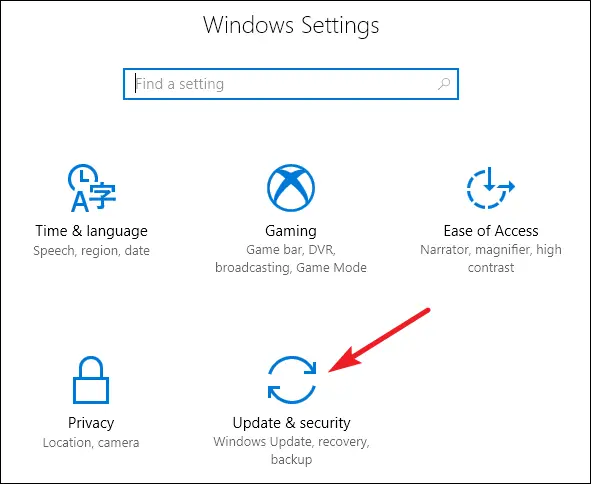
- Cliquer surVérifier les mises à jourEt télécharger.
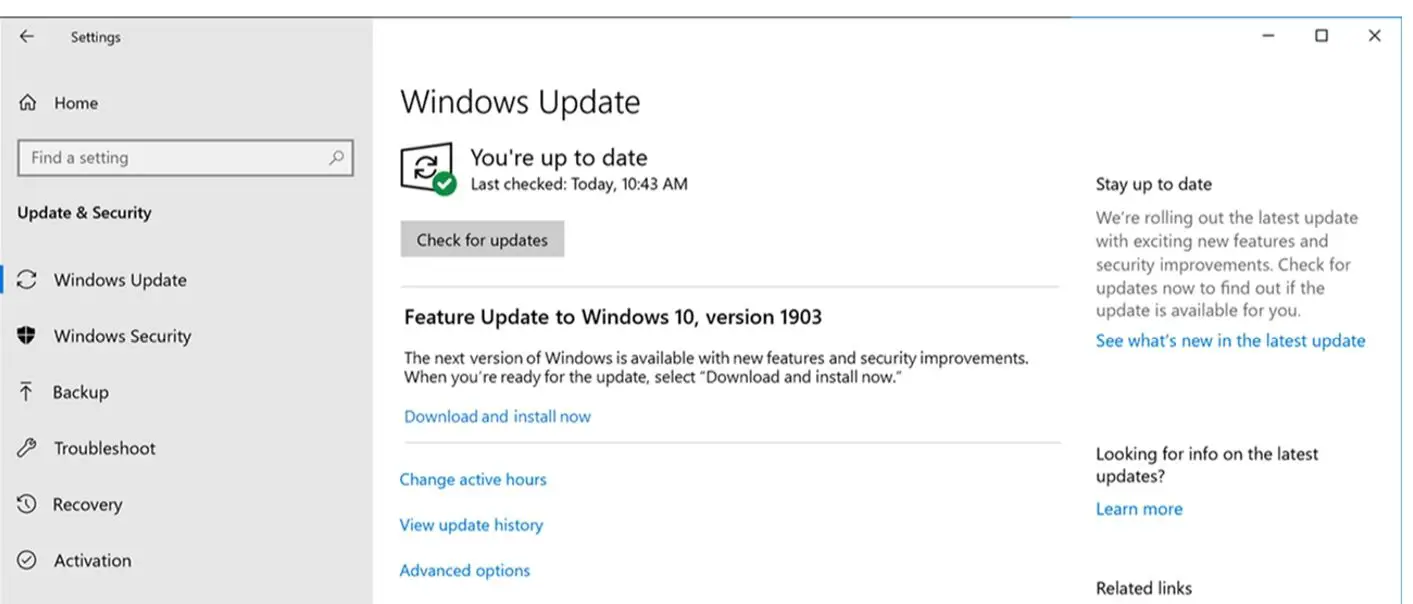
- Laissez Windows se mettre à jour automatiquement et redémarrez le PC après la mise à jour.
5. Réinstallez Adobe Flash Player
- Ouvert"Le menu Démarrer,Puis entrez " applications »
- Cliquer surApplications et fonctionnalités.
- Dans la liste des applicationsVenezAdobe Flash Player
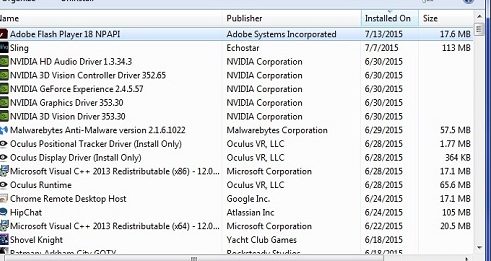
- Faites un clic droit dessus et cliquez sur Désinstaller.
- Après la désinstallation, accédez àSon site officielLe lien donnéAdobe Flash PlayerEt téléchargez le fichier d'installation
- Installez le fichier et vérifiez si l'erreur persiste
La réinstallation de Flash Player devrait corriger l'erreur.
6. Vérifiez si le navigateur est à jour
Garder Chrome à jour peut résoudre les erreurs de source illisibles.Par conséquent, veuillez suivre les étapes ci-dessous.
Remarque : utilisezDans cette méthode, la mise à jour sur le navigateur Chrome sera affichée.Si vous utilisez un autre navigateur, le processus sera différent.
- Accédez à l'option de menu située dans le coin supérieur droit du navigateur Chrome
- Ensuite aller à "aider", puis cliquez sur "À propos du navigateur Google Chrome"Options
- Vérifiez maintenant si votre navigateur est la dernière version, sinon, allez dans cette option pour lancer la mise à jour
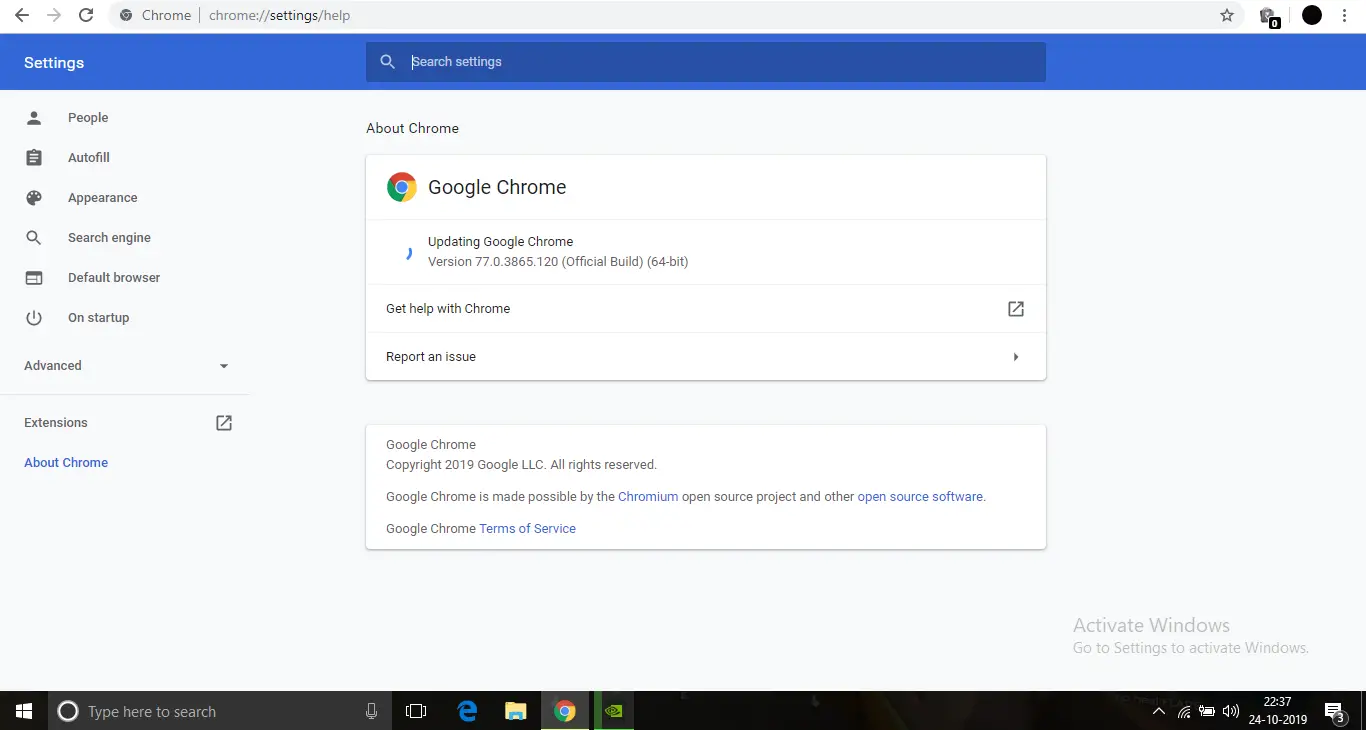
Après la mise à jour, l'erreur devrait être corrigée.
7. Démarrer le démarrage sécurisé
Cette méthode forcera votre ordinateur à démarrer en mode sans échec, et peu de services et d'applications seront ouverts en mode sans échec.Par conséquent, si Flash Player est bloqué par une autre application, l'erreur peut être corrigée.
Pour faire ça, suit les étapes suivantes.
- Appuyez sur Windows + R pour ouvrir la boîte d'exécution
- TaperMSCONFIG Et appuyez sur Entrée
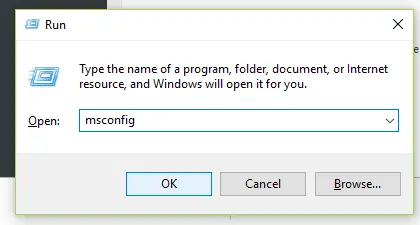
- Allez dans l'onglet Démarrage dans la fenêtre "Configuration".
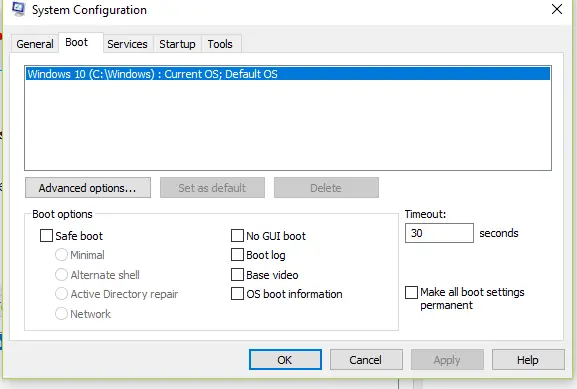
- Maintenant, cliquez sur Safe Boot, puis sur Options réseau
- Appuyez sur Entrée et redémarrez le PC
De cette façon, votre PC entrera en mode sans échec et l'erreur devrait être résolue.
8. Désinstallez le navigateur.
Si aucune des méthodes indiquées ne fonctionne, la désinstallation et la réinstallation du navigateur Web peuvent réussir.Voici les étapes pour le faire
- Ouvert"Le menu Démarrer,Puis entrez " applications »
- Cliquer surApplications et fonctionnalités.
- Dans la liste des applicationsVenezGoogle Chrome
- Faites un clic droit dessus et cliquezDésinstaller
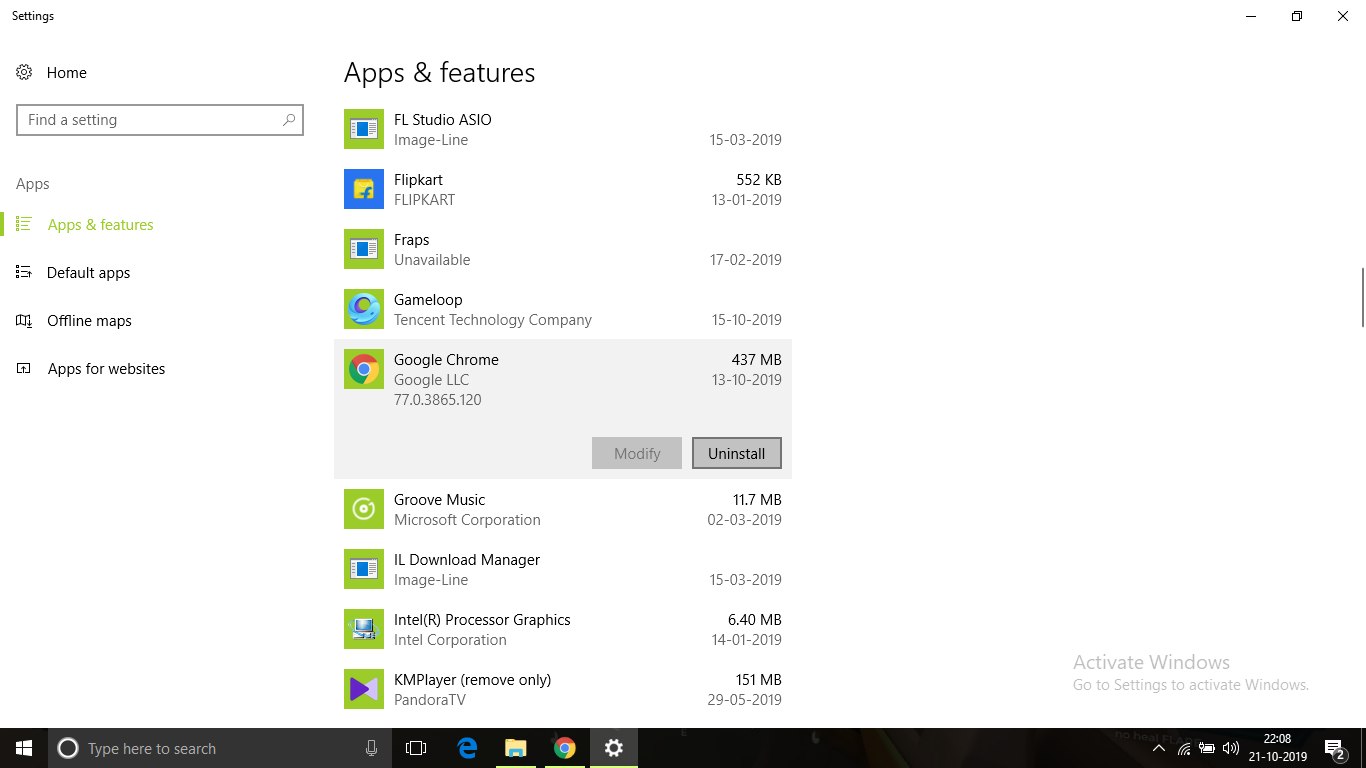
- Après la désinstallation, à partir du lienhttps://www.google.com/chrome/Téléchargez une nouvelle copie du programme d'installation de Google Chrome.
Après avoir installé Chrome, ouvrez-le et essayez d'accéder aux fichiers multimédias sur le site Web.Vérifiez si l'erreur est résolue.
Conclusion
Vous pouvez le réparer en Sur le navigateur ChromeErreur de chargement du lecteur : aucune source jouable trouvéeErreur.J'espère que vous pouvez clairement comprendre et mettre en œuvre les étapes pour corriger l'erreur.
Si le problème n'est pas résolu ou si vous rencontrez des difficultés à comprendre ou à effectuer des étapes, n'hésitez pas à commenter ci-dessous.

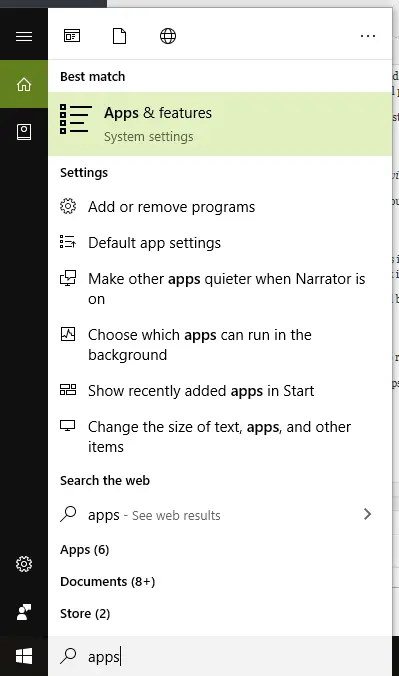

![Comment voir la version Windows [très simple]](https://infoacetech.net/wp-content/uploads/2023/06/Windows%E7%89%88%E6%9C%AC%E6%80%8E%E9%BA%BC%E7%9C%8B-180x100.jpg)

